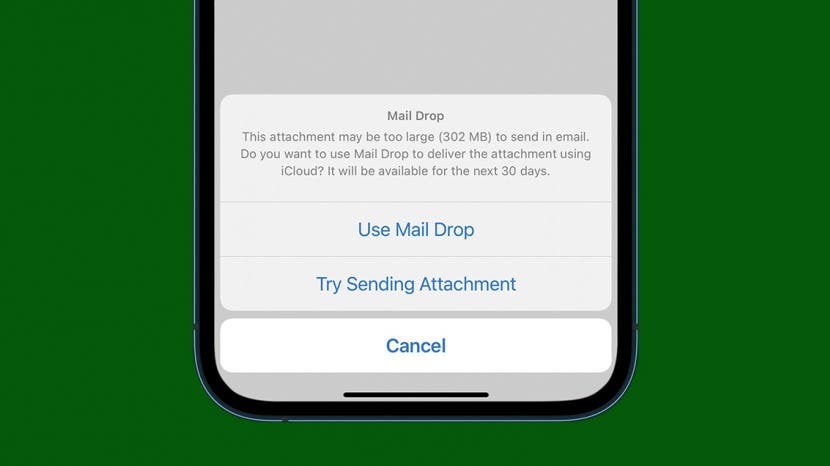
Trimiterea de fișiere video mari online poate fi dificilă, mai ales când primiți mesajul temut, „limita de dimensiune atinsă nu poate trimite video”. Învață să trimiți fișiere mari prin intermediul aplicația de e-mail la alegere. Vă voi învăța cum să aruncați videoclipuri AirDrop, să comprimați videoclipuri pe iPhone și chiar cum să trimiteți fișiere mai mari de 25 MB în Gmail.
Sari la:
- Cum să aruncați AirDrop fișiere mari
- Partajarea videoclipurilor prin iCloud
- Comprimați fișiere pe iPhone
- Utilizarea aplicațiilor de la terțe părți pentru a partaja fișiere mai mari
Cum să aruncați AirDrop fișiere mari
AirDrop este o caracteristică fantastică disponibilă pe iPhone, iPad și Mac care permite dispozitivelor Apple să trimită și să primească fișiere prin Bluetooth. Deși nu există nicio limită pentru dimensiunea fișierului pe care îl puteți trimite folosind AirDrop, uneori un fișier mai mare poate eșua sau dura mult timp.
- Găsiți fișierul pe care doriți să-l trimiteți. Atingeți videoclipul. Voi folosi un videoclip de 9 GB ca exemplu.

- Apasă pe butonul de partajare.

- Selectați AirDrop din foaia de acțiuni.
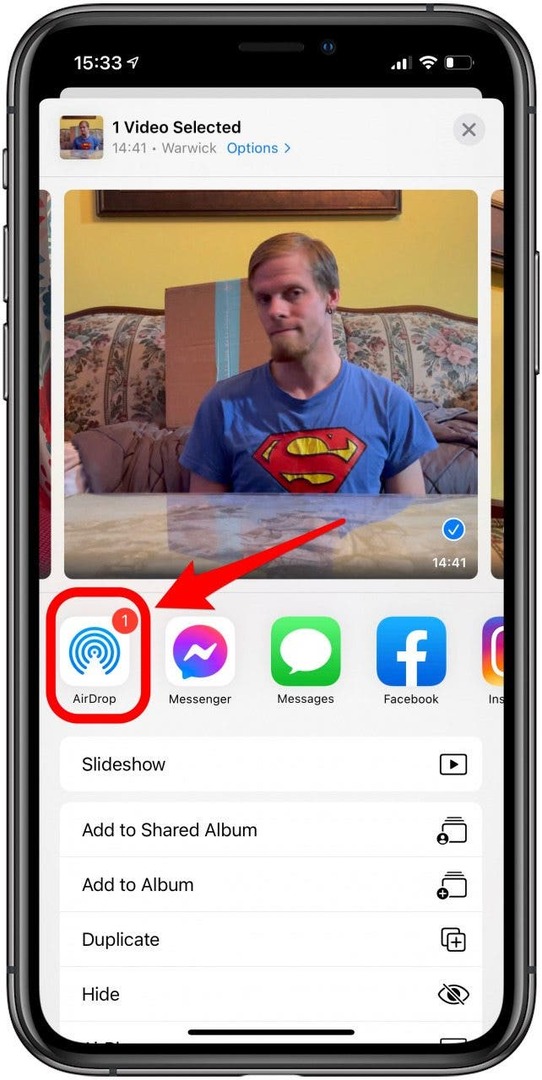
- Atingeți dispozitivul căruia doriți să-l partajați. Este posibil să fie necesar să acceptați fișierul pe dispozitivul receptor, în funcție de setările dvs. de securitate.
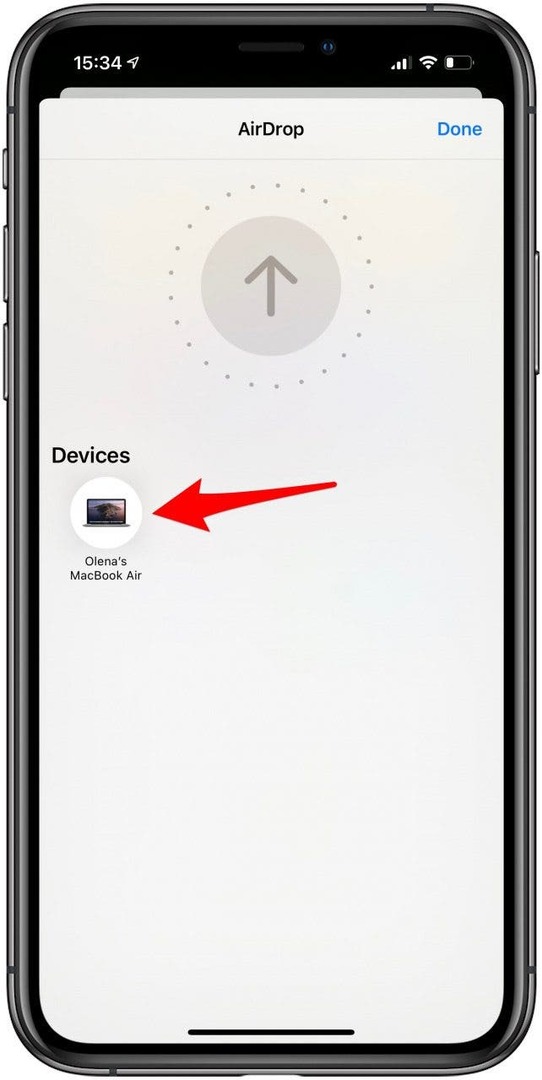
Sfat pro: Puteți doar AirDrop către și de la dispozitivele Apple. Dacă nu funcționează, verifică acestea Sfaturi de depanare AirDrop.
Va trebui să vă asigurați că AirDrop este activat pe dispozitivul de pe care trimiteți fișierul și pe care îl primiți. Citit asta pentru a afla cum să activați AirDrop. De asemenea, aruncați o privire la acest articol despre personalizarea foii de partajare a iPhone-ului. Pentru a afla mai multe despre realizarea selfie-urilor cu un iPhone, înscrieți-vă gratuit Buletinul informativ Sfatul zilei.
Inapoi sus
Partajarea videoclipurilor prin iCloud
Puteți partaja videoclipuri și alte fișiere mai mari prin iCloud. Videoclipurile sunt ușor de partajat atâta timp cât aveți iPhone sau iPad biblioteca foto configurată pentru a face backup automat pe iCloud.
Descărcați videoclipuri cu backup automat
Pentru a descărca un videoclip de pe iCloud de pe computer:
- Înregistrează-te la iCloud folosind ID-ul tău Apple.
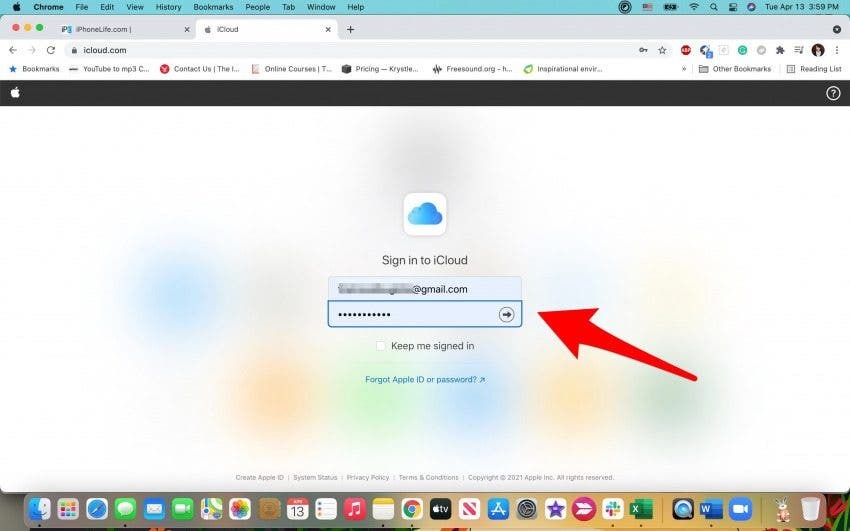
- Click pe Fotografii.
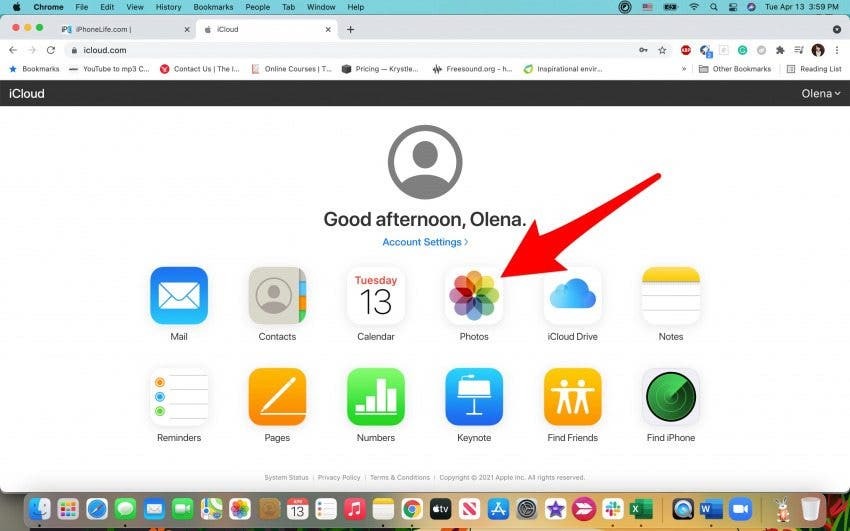
- Sub Tipuri media, selectați Videoclipuri.
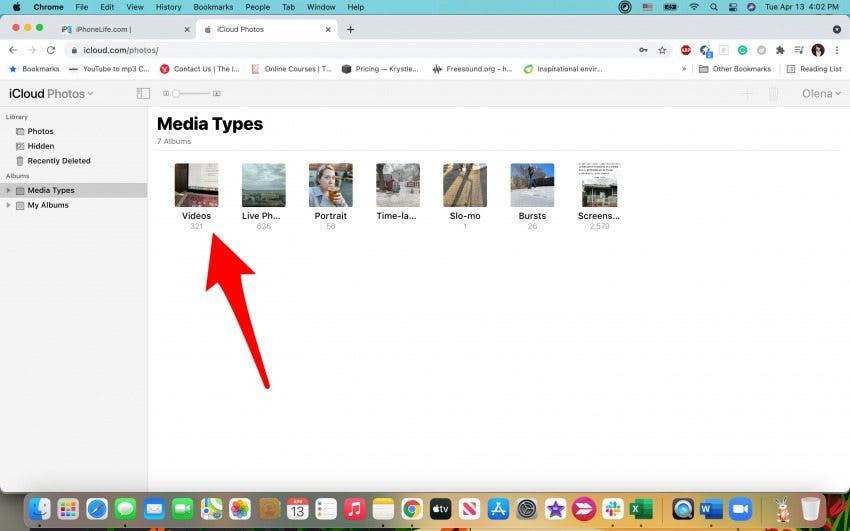
- Faceți clic pe videoclipul pe care doriți să îl descărcați.
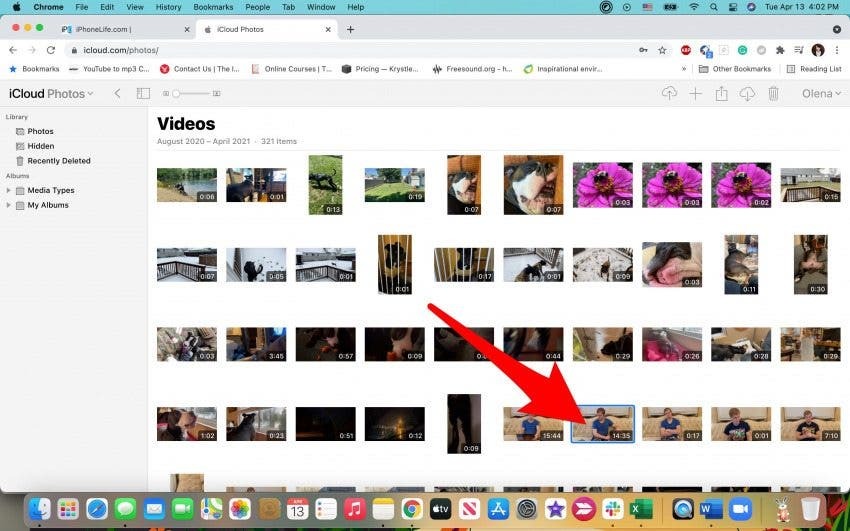
- Apasă pe butonul Descărcare.
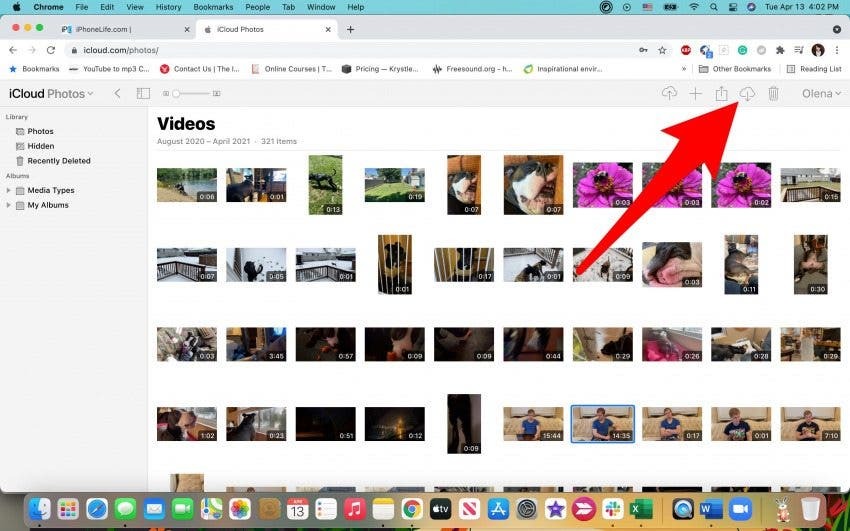
Sfat pro: Puteți găsi alte tipuri de fișiere în folderul iCloud Drive. Puteți face acest lucru atât pe computere Windows, cât și pe Mac.
Inapoi sus
Cum să trimiteți fișiere iCloud ca atașamente la e-mail
iPhone-ul și iPad-ul dvs. vin cu o aplicație Files preinstalată, care vă poate ajuta să accesați fișiere și videoclipuri. Toate fișierele care sunt salvate în aplicația Fișiere sunt salvate în iCloud Drive. Acestea pot fi descărcate, dar și trimise prin e-mail, atâta timp cât au o dimensiune sub 302 MB.
- Deschide Aplicația de e-mail.
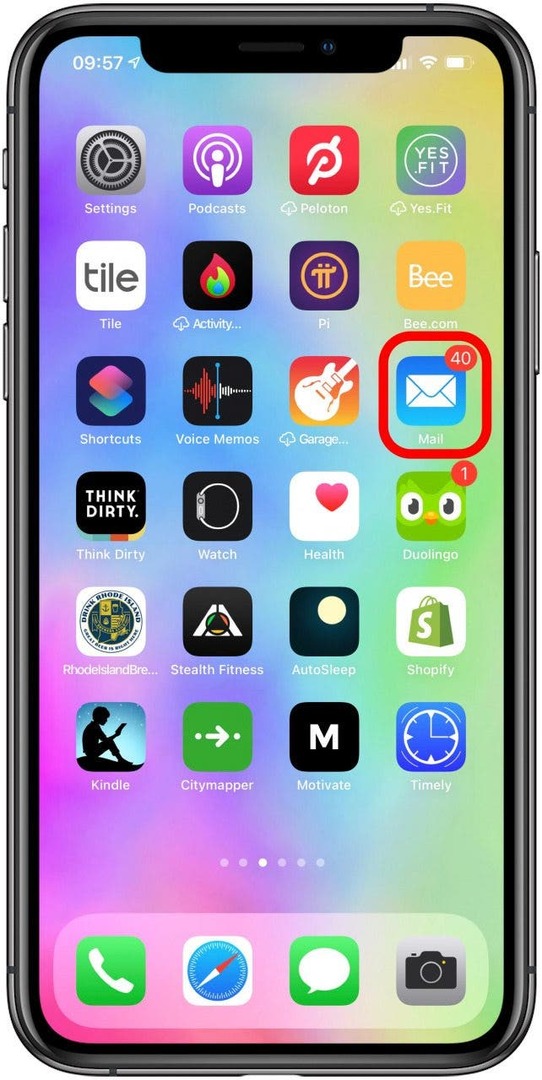
- Atingeți Compune.
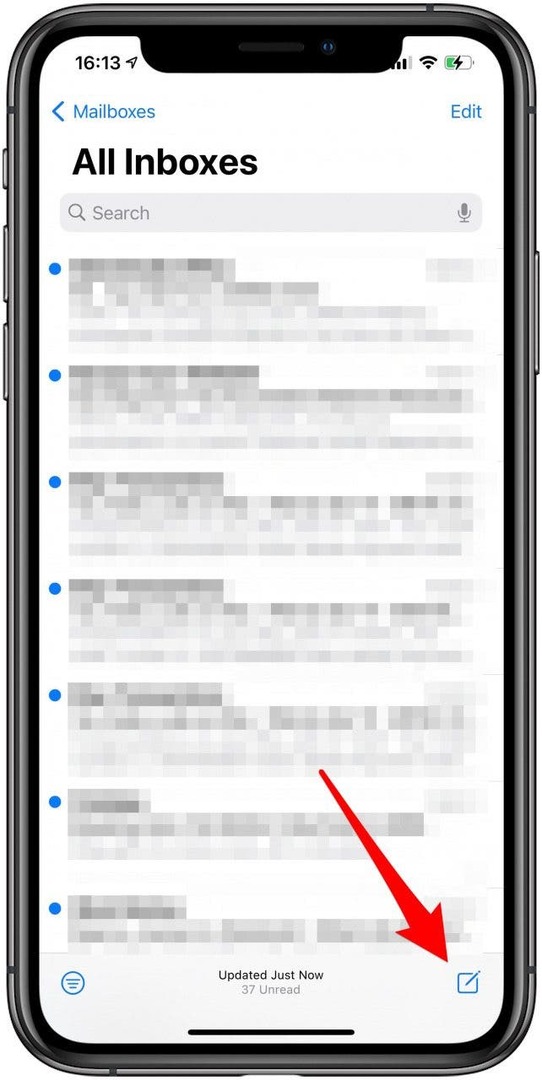
- Atingeți în interiorul corpului e-mailului.
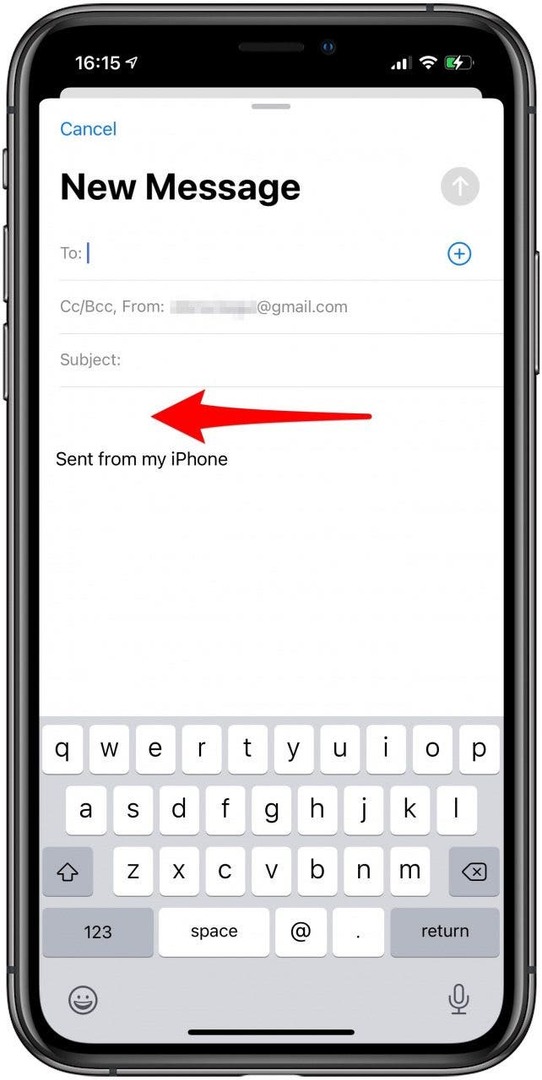
- Apasă pe semn de omisiune lângă textul prezis.
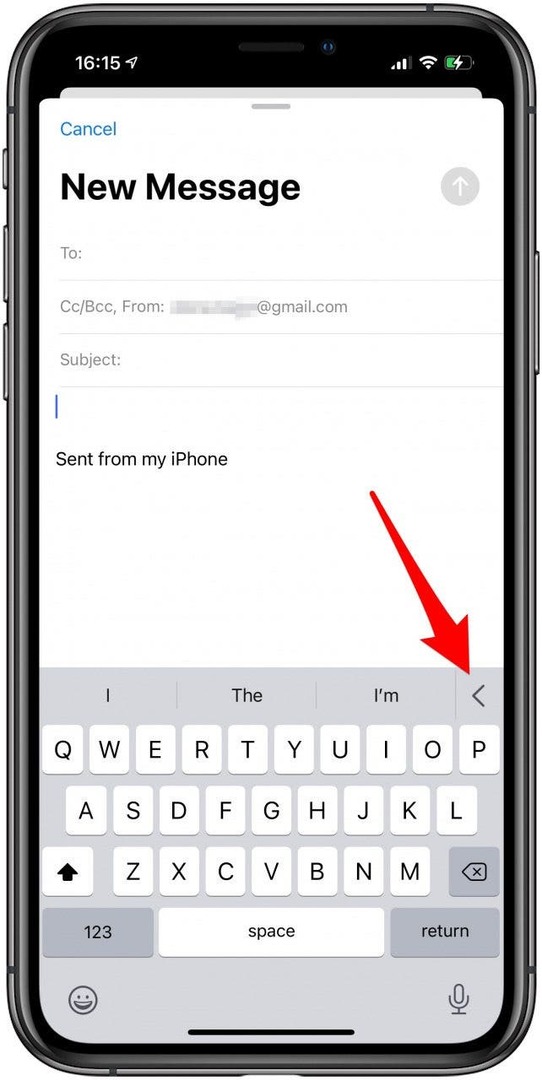
- Selectează pictograma documentului.
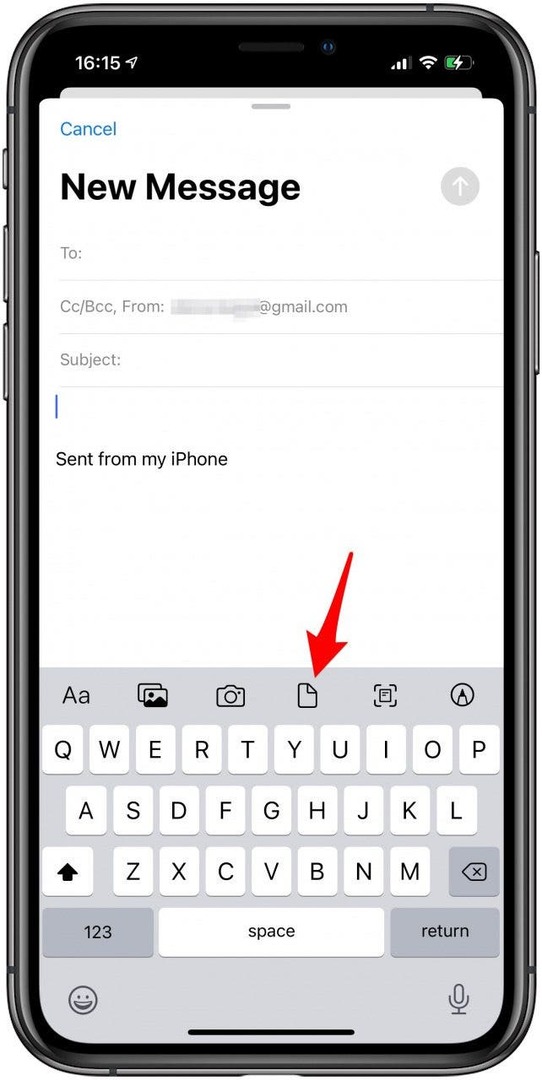
- Găsiți fișierul pe care doriți să-l trimiteți și atingeți-l. Poate dura câteva momente până când acesta să apară în corpul e-mailului.
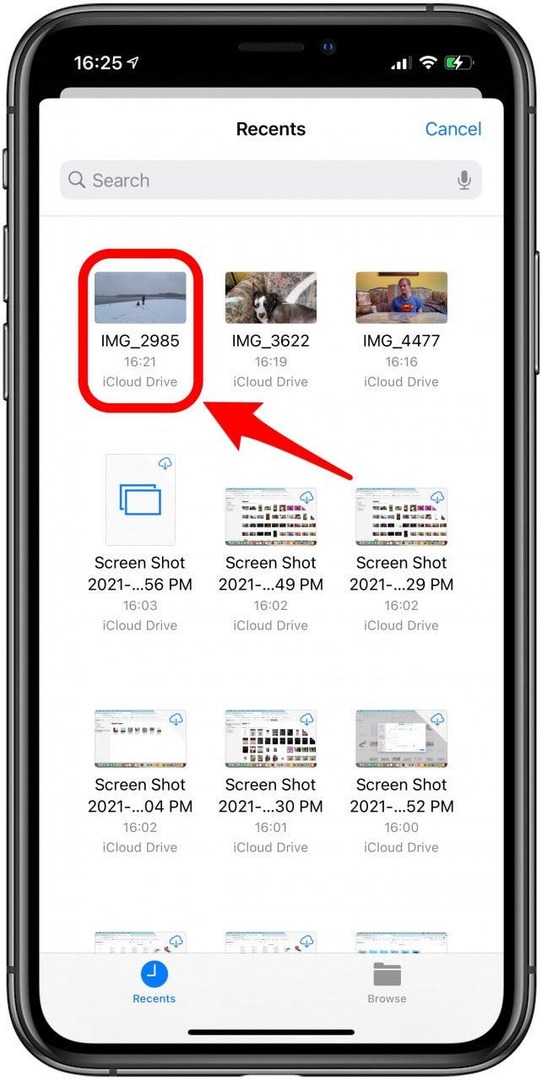
- După ce adăugați o persoană de contact, puteți atinge trimite.
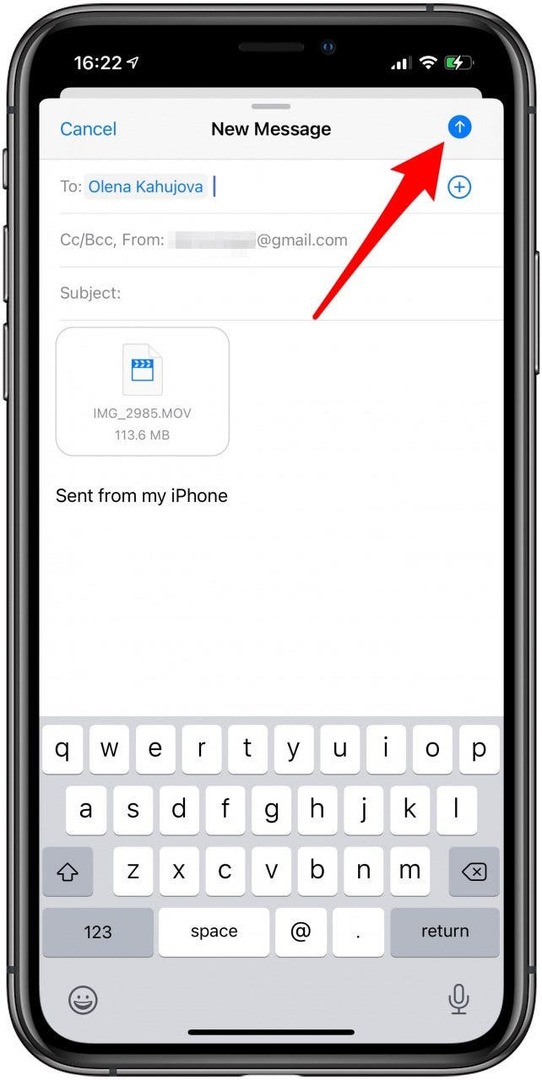
Pentru a trimite prin e-mail fotografii și videoclipuri, va trebui să atingeți pictograma galerie. Pentru a ajunge la videoclipuri, va trebui să atingeți Album și apoi videoclipuri. Aceste instrucțiuni pas cu pas pe cum să atașați un fișier în aplicația iPhone Mail.
Inapoi sus
Folosind Mail Drop pe iPhone și iPad
Mail Drop vă permite să trimiteți fișiere mai mari de 302 MB și mai mici de 5 GB. Dacă încercați să atașați un fișier în intervalul respectiv de dimensiuni, veți primi un meniu pop-up care vă întreabă dacă doriți să utilizați Mail Drop sau să încercați să trimiteți un atașament. Dacă selectați Utilizați Mail Drop, fișierul va fi livrat folosind iCloud și va fi disponibil pentru descărcare timp de 30 de zile.
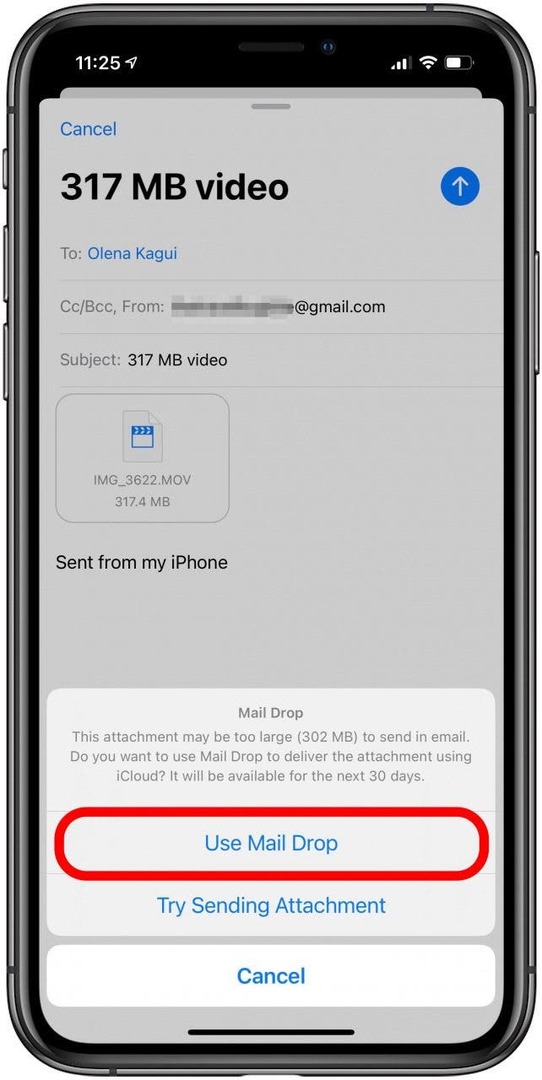
Inapoi sus
Cum trimiteți prin e-mail un link iCloud
O modalitate rapidă de a partaja fișiere prin iCloud este trimiterea prin e-mail a linkului către fișierul specific pe care doriți să îl descărcați pe alt dispozitiv.
- Deschideți fișierul pe care doriți să îl partajați.

- Atingeți acțiune.

- Atingeți Copiați linkul iCloud. Dacă fișierul dvs. nu a fost încă încărcat pe iCloud, acest lucru poate dura un moment.
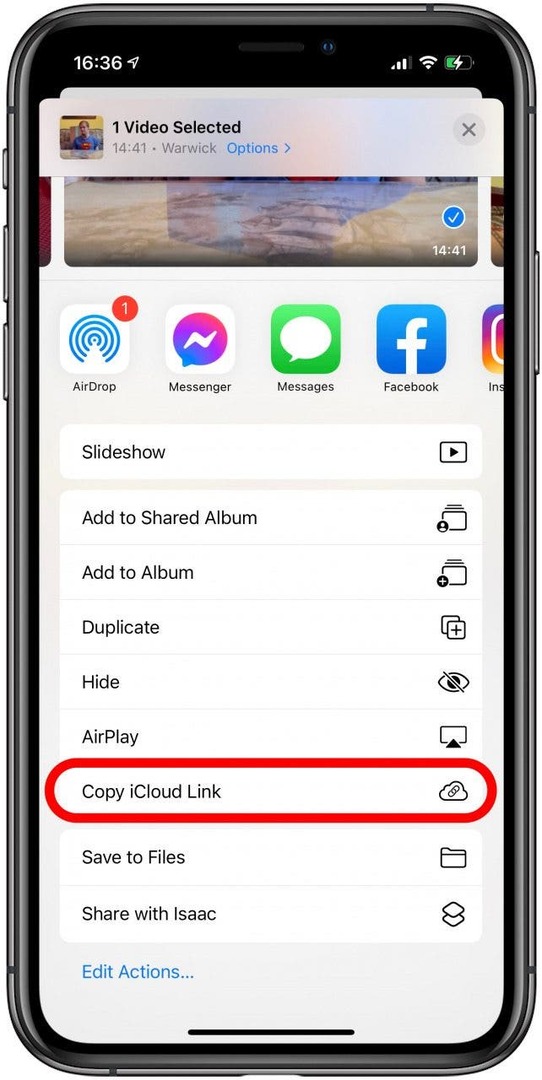
- Lipiți linkul într-un nou e-mail, mesaj text sau mesagerie social media.
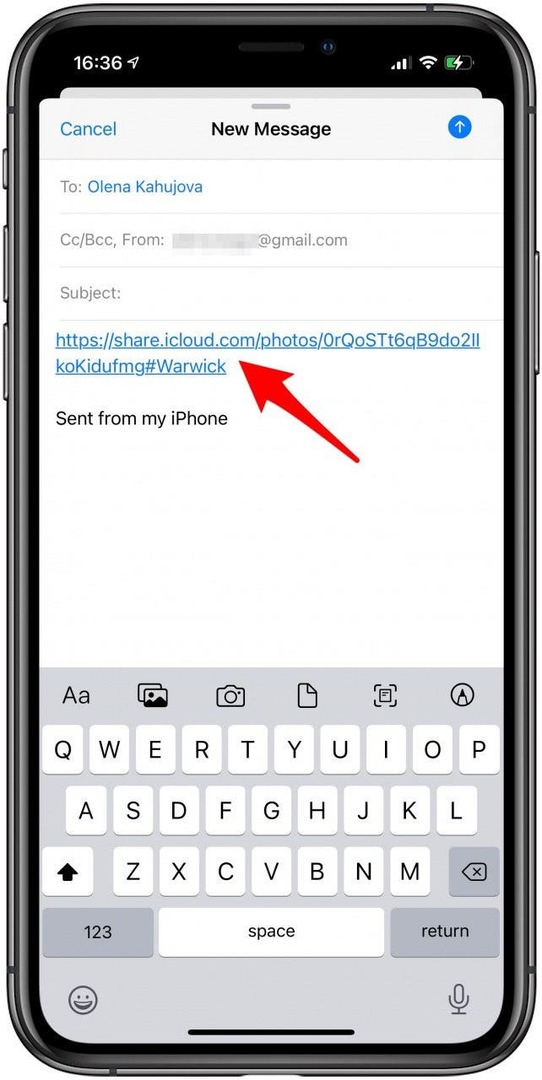
- Pentru a descărca fișierul, va trebui să deschideți linkul de pe dispozitivul pe care îl partajați.
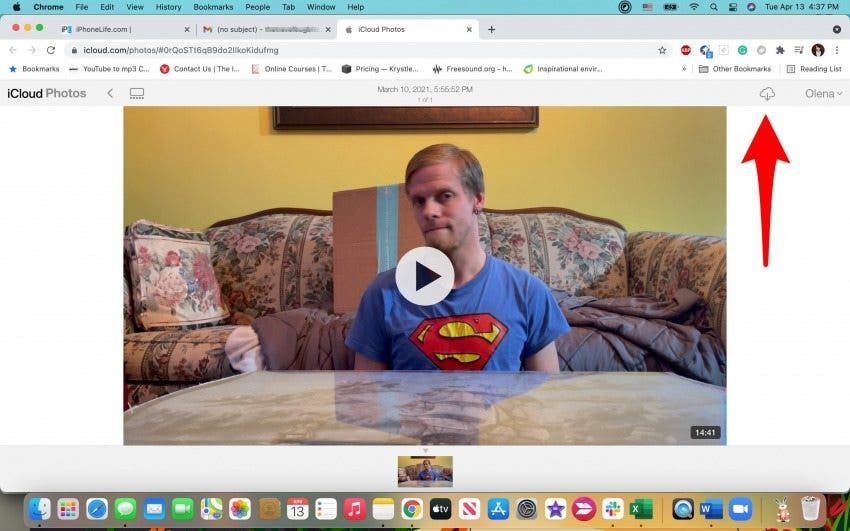
- Conectați-vă la iCloud cu ID-ul Apple, atingeți videoclipul și descărcați fișierul.
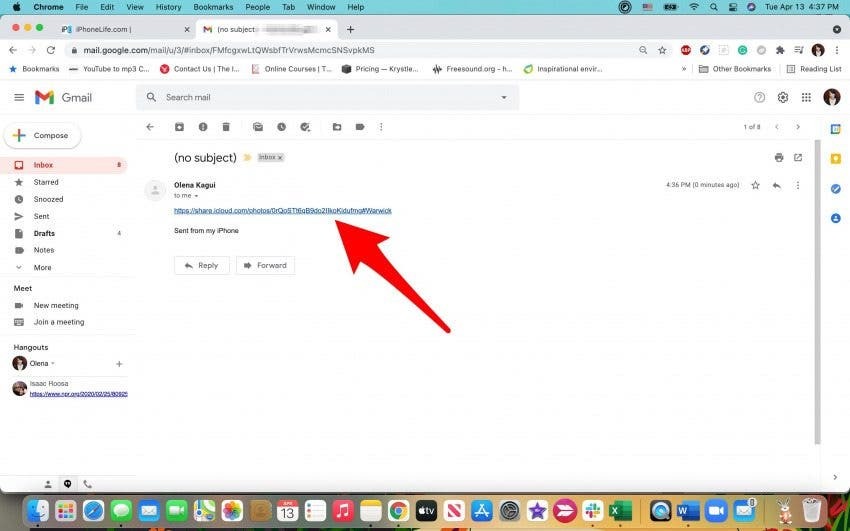
Dacă vă întrebați cum să trimiteți filme la iCloud, puteți urma pașii de mai sus pentru a face acest lucru. Asigurați-vă că aveți suficient spațiu pe iCloud. Poți oricând schimbați planul de stocare iCloud sau verificați aceste sfaturi pentru a elibera spațiu pe dispozitiv.
Inapoi sus
Comprimați fișiere pe iPhone
Pentru o partajare mai rapidă sau pentru a trimite fișiere mai mari de 302 MB, le puteți comprima în aplicația Fișiere.
- Deschis Aplicația Fișiere.
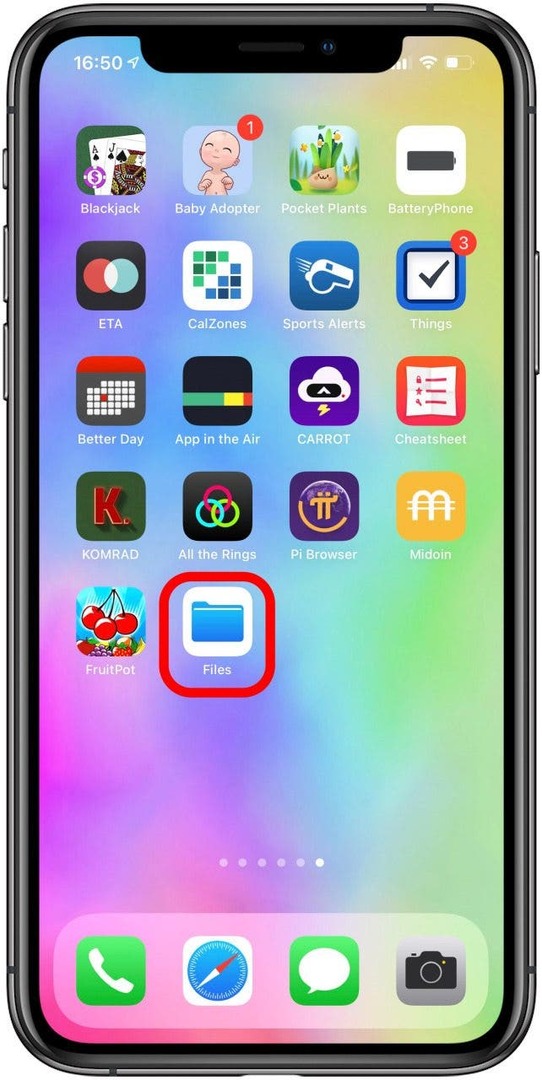
- Găsiți fișierul pe care doriți să îl comprimați.
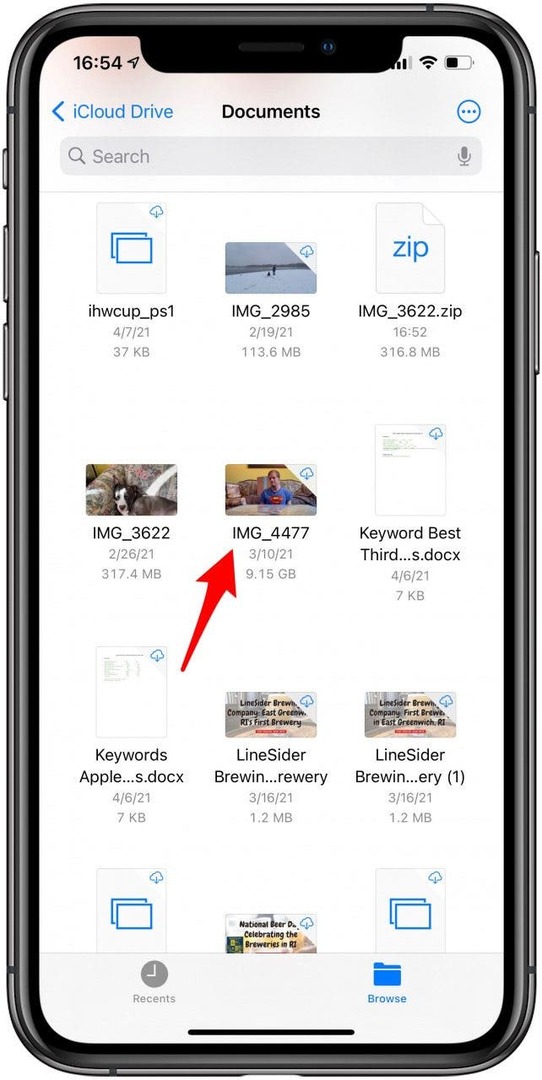
- Atingeți și mențineți apăsat fișierul până când apare un meniu. Apoi atingeți Comprima.
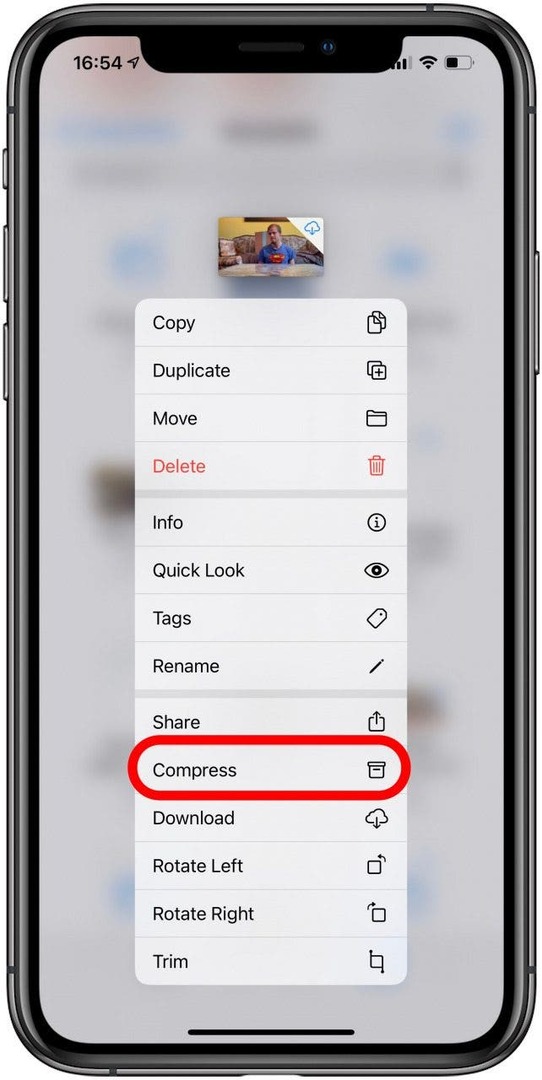
Fotografiile și videoclipurile nu sunt în general stocate în aplicația Files, dar le puteți salva acolo:
- Deschideți videoclipul pe care doriți să îl salvați în Fișiere.

- Atingeți acțiune.

- Selectați Salvați în fișiere.
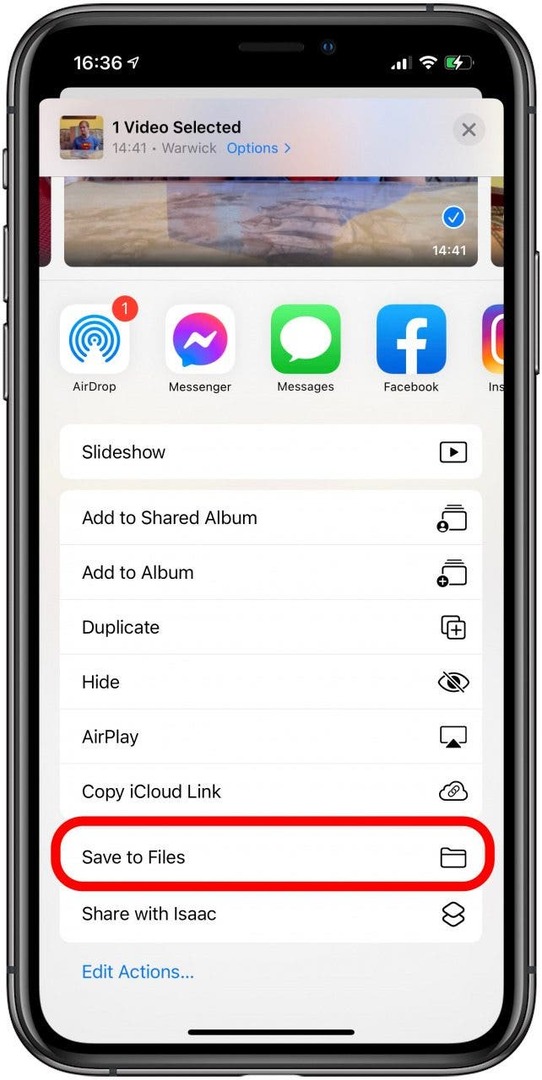
Inapoi sus
Utilizarea aplicațiilor de la terțe părți pentru a partaja fișiere mai mari
S-ar putea să vă întrebați: „Unde pot încărca gratuit fișiere video mari?” Există mai multe opțiuni de luat în considerare. Aflați cum să trimiteți fișiere video mari de pe iPhone folosind link-uri generate de OneDrive, DropBox, și Google Drive:
OneDrive
OneDrive este grozav deoarece oferă până la 100 GB spațiu de stocare gratuit. Trebuie doar să înscrieți-vă pentru Bing Rewards. Planurile plătite per utilizator costă 5 TB pentru 5 USD pe lună sau nelimitat pentru 10 USD.
Pentru a partaja un fișier mai mare pe OneDrive, puteți încărca fișiere în Drive și apoi folosi site-ul lor pe alt dispozitiv pentru a-l descărca. Sau puteți, de asemenea, să generați și să trimiteți un link OneDrive prin e-mail, ceea ce este ca și cum trimiteți linkul iCloud.
DropBox
În timp ce DropBox are un serviciu plătit unde puteți stoca până la 5 TB și puteți partaja contul cu trei persoane pentru 12,5 USD pe lună, Compania oferă spațiu de stocare nelimitat pentru 20 USD pe lună.
Versiunea gratuită oferă doar 2 GB de spațiu, dar poți profita de promoția specială pe care o oferă 25 GB spațiu de stocare gratuit. Acest lucru este oferit numai pentru conturile noi, așa că vă recomandăm să deschideți unul nou cu o adresă de e-mail diferită, dacă aveți deja una existentă.
Puteți încărca fișiere în DropBox și puteți utiliza site-ul web pentru a le descărca pe alt dispozitiv sau puteți trimite un link.
Google Drive
Câți MB pot trimite în Gmail? Doar 25 MB; este mult mai puțin decât aplicația iPhone Mail. Deci, cât de mare poți trimite un e-mail? Dacă utilizați Google Drive, puteți trimite linkuri către fișiere mai mari prin Gmail. Puteți obține gratuit până la 15 GB spațiu de stocare Google Drive, posibil mai mult dacă dețineți un telefon Google sau un Chromebook.
De asemenea, puteți plăti pentru mai mult spațiu de stocare. 100 GB costă 1,99 USD pe lună, 200 GB costă 2,99 USD pe lună, 2TB costă 9,99 USD pe lună, iar 10TB costă 99,99 USD pe lună. Dacă ați folosit deja toți cei 15 GB de stocare, puteți oricând să vă gândiți să deschideți un cont nou pentru a obține mai mult.
La fel ca în cazul iCloud, OneDrive și DropBox, puteți folosi Google Drive pentru a descărca fișiere direct de pe dispozitivul căruia doriți să partajați un fișier mai mare sau puteți trimite un link către fișier prin e-mail. Utilizarea acestei metode vă permite să trimiteți videoclipuri de calitate completă.
Inapoi sus
Acum știi cum să trimiți un videoclip mare prin e-mail! De asemenea, știți cum să aruncați videoclipuri AirDrop și să profitați de aplicațiile gratuite ale terților! Toate aceste metode pot fi aplicate și PDF-urilor mari și altor formate de fișiere. Acum că știți cum să transferați fișiere uriașe pe internet, luați în considerare să încercați unele Fotografie RAW pe iPhone!